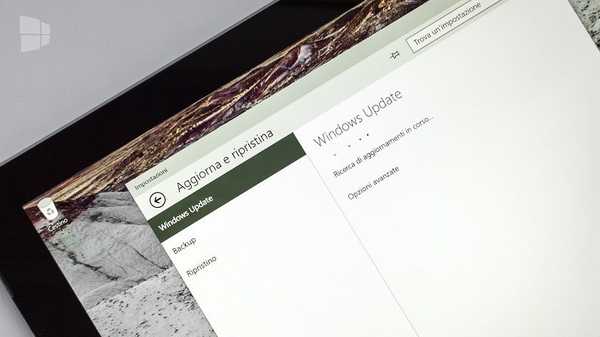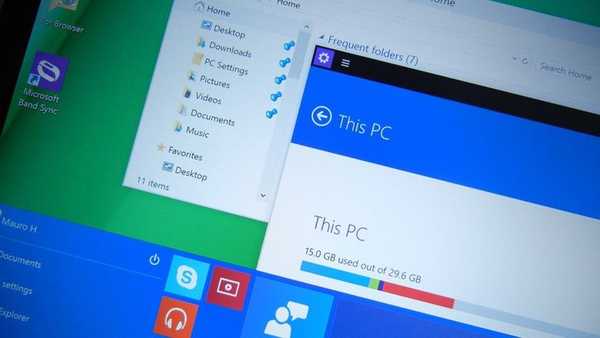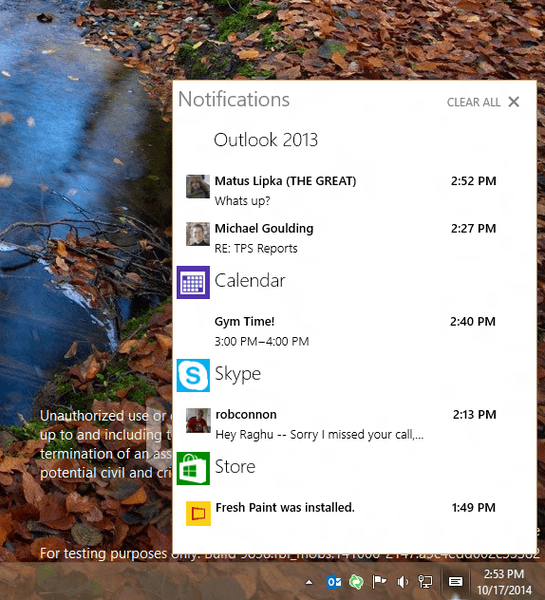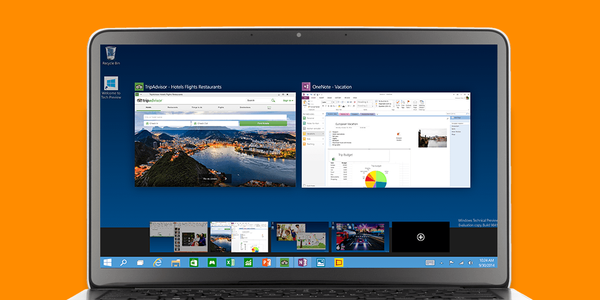Windows 10 освен много полезни функции може да се похвали с обединена страница - "Отстраняване на проблеми", които ще предоставят на потребителя различни инструменти за решаване на възможни проблеми.
Ако имате проблеми, можете да стартирате инструмента за отстраняване на неизправности - например при възпроизвеждане на звук, свързване с Интернет, проблеми с принтера и т.н., като по този начин осигурите основни решения на проблемите.
Въпреки че е достатъчно лесно да стартирате някои инструменти за отстраняване на проблеми, това не е много лесно за много потребители.
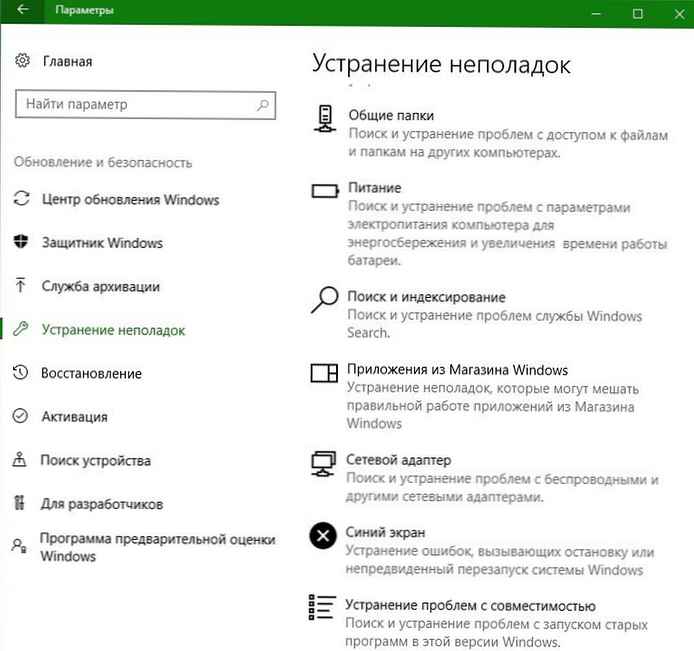
Сега в системните настройки има единна страница "Отстраняване на проблеми".
Windows 10 Отстраняване на неизправности чрез приложението Настройки
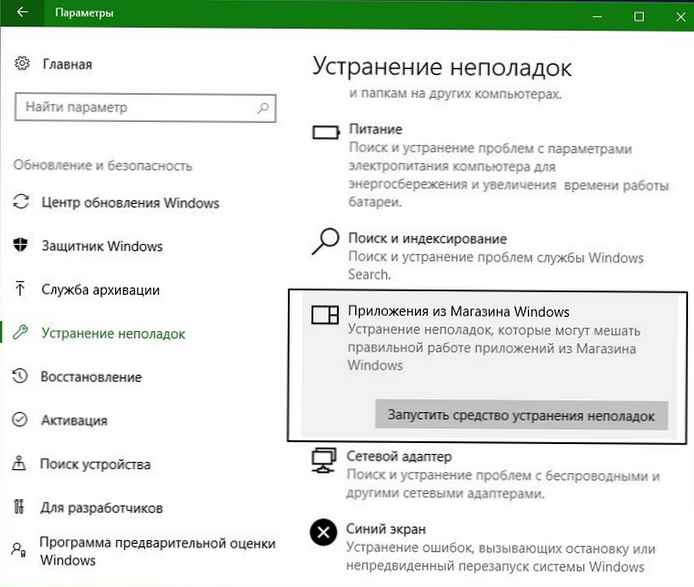
1 стъпка: Използвайте клавишна комбинация Win + i, за да отворите приложението "Опции ".
2 стъпка: Отидете надо раздел Актуализация и защита → Отстраняване на неизправности.
На страницата са изброени всички налични инструменти за отстраняване на проблеми. Инструментите са групирани за лесен достъп:
Бягай и бягай -
Решаване на проблеми:
- С интернет връзка
- Възпроизвеждане на звук
- Намерете и отстранете проблеми с печата
- Отстраняване на неизправности за актуализация на Windows.
Отстраняване на други проблеми -
- Отстраняване на грешки в синия екран
- Проблеми с Bluetooth
- Проблеми с хардуера и устройството
- Домашна група
- Входящи връзки
- клавиатура
- Мрежови адаптери
- храна
- Съвместимост на програмата
- Аудио запис
- Търсете и индексирайте обществени папки
- Гласови функции
- Възпроизвеждане на видео
- Проблеми с приложението на Windows Store.
Опцията за стартиране на инструмента за отстраняване на неизправности се показва, когато щракнете върху него и ще ви позволи да започнете нов процес за отстраняване на проблеми. Windows стартира сканиране и ви представя решения на този проблем..
Отстраняване на проблеми с Windows 10.
Ако например стартирате приложението за отстраняване на проблеми в Windows Store, инструментът ще се опита да нулира настройките на Store и да го отвори. Можете да пропуснете някои стъпки, но не всички. След като отстраните проблеми с приложението, можете да видите отчета.
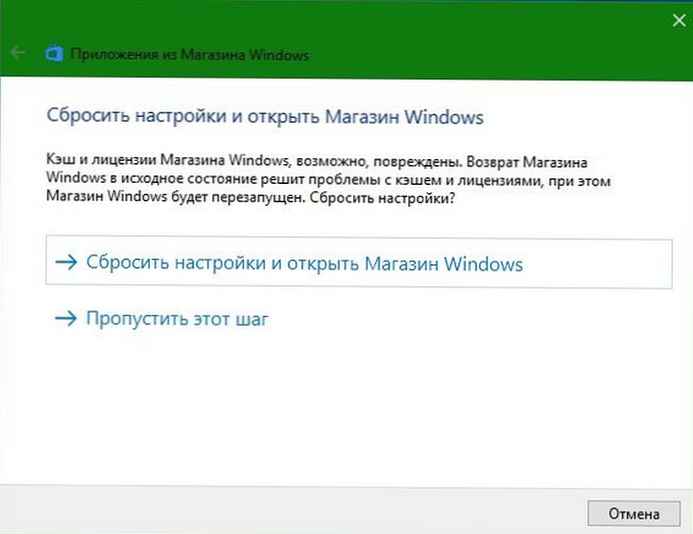
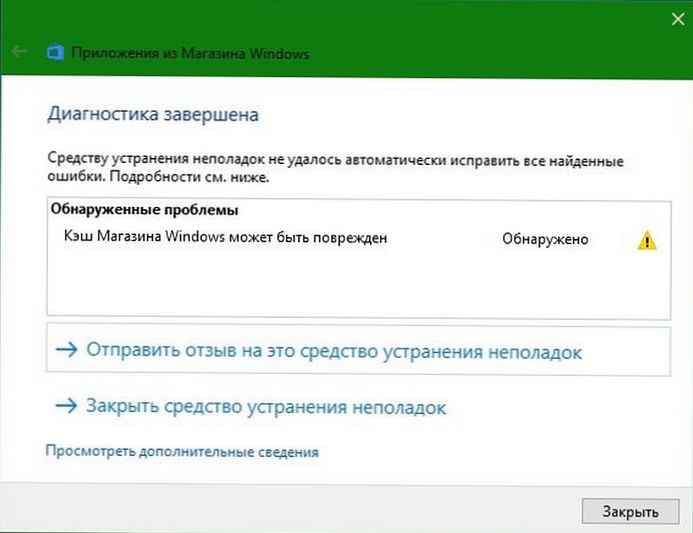
Инструментите за отстраняване на неизправности работят подобно на това как работят отделно приложения за изтегляне. Microsoft Easy Fix. Основната разлика е, че решенията на Easy Fix не се предлагат в Windows и трябва да бъдат изтеглени отделно.
Забележка: Решенията на Microsoft Easy Fix вече не се поддържат
Новата страница с настройки за отстраняване на неизправности на Windows 10 подобрява наличието на много необходими инструменти. Просто отидете на страницата за отстраняване на проблеми, за да ги стартирате..
Имайте предвид, че инструментите са предназначени да коригират само общи, често срещани проблеми и че все още са необходими допълнителни стъпки за отстраняване на проблеми, за да разрешите проблема си..